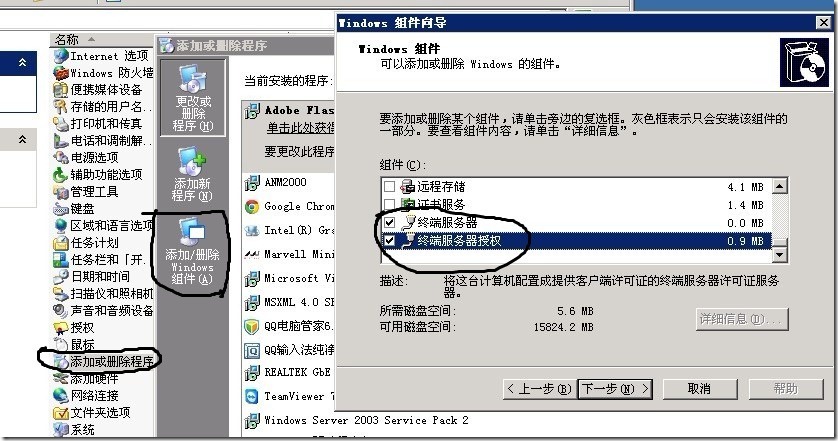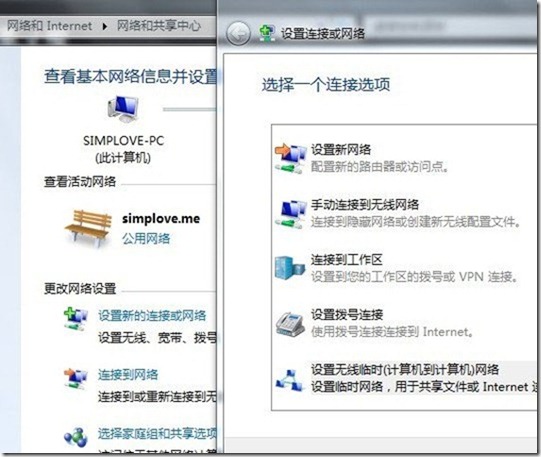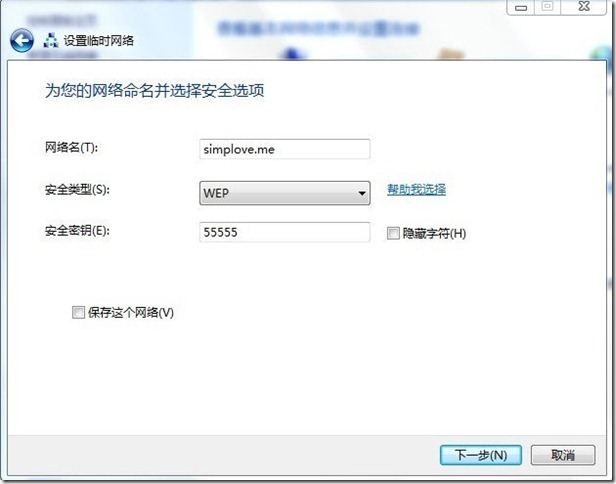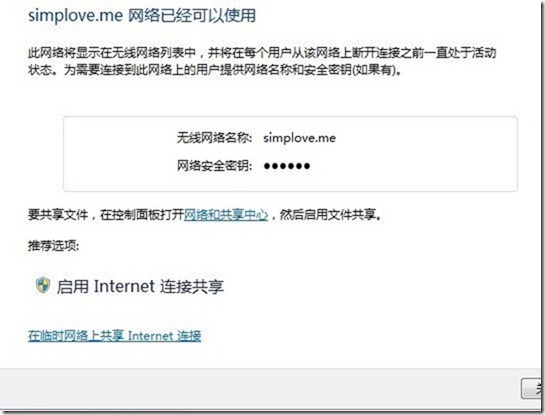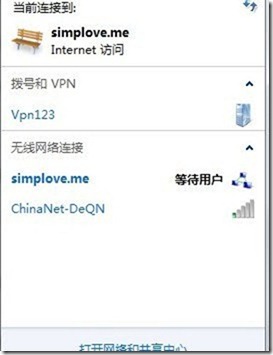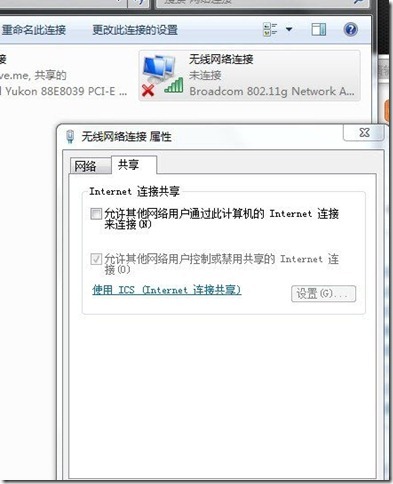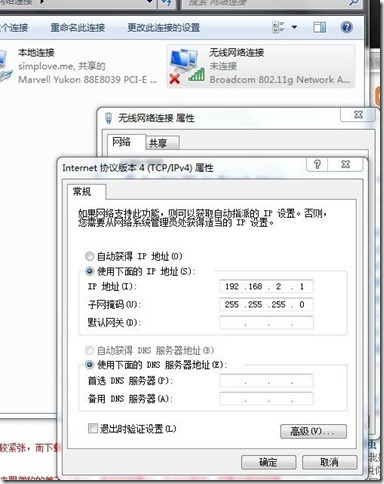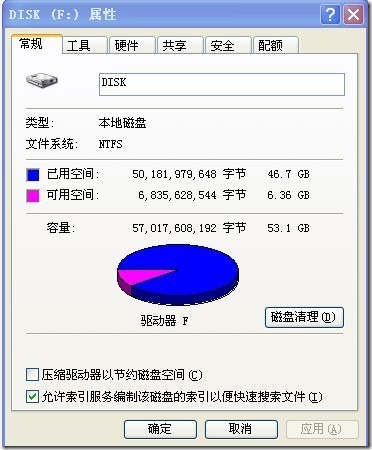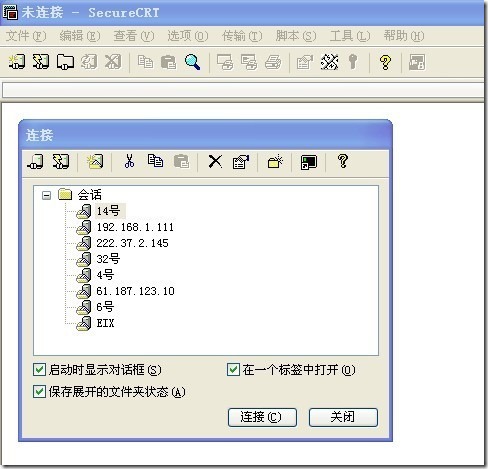前几天,同事在武昌广埠屯赛博四楼银嘉买了台华硕的笔记本电脑
标价5900,最后同事砍价到5100成交了!15寸的华硕大本本,配置一般!然后他回到家里面到华硕官网上面一查价格
才发现这款笔记本官方报价4200!然后我们通过关系查到这个笔记本商家一般卖4100,有的报3900.
其实卖这么贵也就算了吧,谁让一个愿卖,一个愿买呢?
主要是后期的笔记本电脑质量问题一直得不到圆满的解决,让我们很是恼火!
买回来的第二天,网卡有问题了,插上网线以后无法上网,到他们售后部装了一个系统又好了。。。
再回来上网,晚上玩了两个小时的游戏,突然黑屏了!
然后就再也开不开机了!
因为是买的第三天嘛,就出现了这么严重的质量问题,同事感到很不爽!要求他们退货,晚上我们一起去的银嘉的店面。
五点钟去的,我们强烈要求找他们店长退货,他们的工程师检测以后,说店长不在!我们让他打电话给店长让他过来,可是他居然说不知道店长的电话号码!可恶!
说要退,得先去售后部先检测机器,然后那边开单以后才能退机。我们就让开始卖我们电脑的那个女的带我们去他们的售后部,她来是来了,我们只是看到她了,不过她让她同事,一个男的带我们去他们的售后部,我们问了一下情况,他说先检测,我问那检测出问题以后再到哪里退机?他说在售后部,好,我们相信他了
到资讯广场四楼检测以后,他们又说像这种问题非要到华硕的售后部检测才行!
这不明显是在耍我们吗?一会说来这里,现在来了又说要去华硕的售后部?我们不干就在那里跟他们死吵!
把他们那里的一个售后主管(女的)吵得面红耳赤。。。仍然是没有解决问题
其间那男的不停的道歉,我们根本都不吊他的!谁让你们先说不知道店长电话的?然后又说在这里可以检测并退机的?
这么说的原因无非就是不想让我们在你们的门面闹事吗?
然后时间一点一点的过,到了晚上六点了,他们要关门了,我们看到现在反正也是无法解决问题了的
跟他们说好今天再去到华硕的售后部检测,来了以后我们发现我们又被忽悠了。。。。。
知道华硕的售后工程师是怎么说的吗?一台开机没有任何显示的笔记本电脑,他居然说要用软件检测两天!
我想请问下:连机都开不了了,怎么还能用软件检测呢?而且他还说不打开机器!不打开机器用软件检测?而且又是两天的时间?我的天啊,两天的时间可以发生多少事啊,要是你们把检测到问题的配件给更换了,然后告诉我们机器正常?我们该怎么办?而且等七天的保退期一过,我们还能退机吗?
我们一群人,有五六个人,在那里不停的同他们吵,基本上他们都是被我们说得无话可说了,其间,我让同事打了华硕的800电话,半天都没有人接!而且我自己也用手机打了他们的400电话,也是半天没有人接,最后里面提示由于长时间无人接听,让我自动挂掉。。。
典型的推皮球案例!
直到今天晚上还是没有把问题解决,不过他们同意让我们换机,换不同型号的机器也可以。
明天我们再去看看!
回来的时候,我们看了一个东芝的笔记本电脑,标价是5999,我们看了半天,那销售员看我们也是的确想要的
后来给报了4700。。。。。
什么样的暴利?最后我们要走了,他们又主动降了一百元。。。。
还有就是前不久,银嘉的店里面有人买了一台索尼的笔记本电脑,他们黑别人一万多。。。。。
一万多的笔记本,卖别人2万9!后来别人知道了以后来闹事,硬是又送了别人一个相机。。。
所以说,以后大家到电脑城买笔记本的时候,最好是找个懂电脑的人(要真正懂电脑的人)
还要货比三家!千万别再去银嘉买电脑了!他们是全国连锁的,嚣张得很!
他们的店长还跟我同事叫嚣:这款笔记本电脑只有我们银嘉有,别的地方都没有!赚你1000多是应该的!
太牛X了!
写这篇文章的目的是要告诉大家,以后再遇到这种事,直接带人到他们门面去闹就是的!
没事最好是天天去,最后还要打315投诉!
反正五一快到了!让他们在电视上爆下光,也算是提高知名度吧~~~~
PS:今天我们去换机了,选了一台三星R480的本本,我看得清清楚楚硬盘是500G的
他们说这个要5200!我打电话给我同事,让她帮忙问个价,她说拿货价是4800,一般卖不会低于5000
于是我就跟他们说我们只出5000,后来又说了半天,他们同意少一百,即5100,刚好是我同事买那个华硕笔记本的价格
我们就让他们送个贴膜,然后才同意!
可是等笔记本一拿过来,我就发现笔记本硬盘缩水了!硬盘由原来的500G变成了320G了,而且硬盘的牌子也变成了WD(西部数据)原来的硬盘肯定不是这个,具体是哪个牌子的,我没有细看!
我们说他们这样做肯定不行,要求要原来的那个机器,不过她们又说在给我们介绍的时候只是拿了个样机过来,但是介绍的是硬盘是320G的!。。。我简直是无语了!我向我同事问价格的时候问得很清楚了,硬盘是500G的同样配置的机器拿货价是4800,他们现在送过来又换了一台机器,还说什么,我们可以要那台样机!我们买新的机器怎么可能会去要样机呢?
都折腾好几天了,我们不想再折腾了,就这样算了,让他们给我们换了个好的耳机,还送个贴膜和鼠标,最后了事
再次提醒大家,以后千万别去银嘉买笔记本电脑了!TMD太黑了!
今天是搞得晚,要不然老子们非要把315的给请过来评评理!
Fuck….